Lorsque le virus de raccourci infecte un périphérique, tous les fichiers enregistrés deviennent inaccessibles. Pour accéder à vos fichiers, vous pouvez supprimer le virus de raccourci de votre clé USB, de votre clé USB ou de votre carte SD à l’aide de cmd, de l’outil de suppression de virus de raccourci et d’autres méthodes manuelles. Si le virus ou le processus de suppression a entraîné une perte de données, vous pouvez récupérer vos fichiers avec le logiciel de récupération de données EaseUS.
Cette page comprend les solutions complètes pour supprimer les virus de raccourci d’une clé USB, d’une clé USB, d’un disque dur externe et d’un PC sans perdre de données.
| Solutions réalisables | Dépannage étape par étape |
|---|---|
| Correction 1. Dissolvant de virus de raccourci cmd | Utilisez l’attrib cmd pour effacer le virus de raccourci de l’USB. Connectez votre clé USB à votre PC. Cliquez sur « Rechercher », tapez cmd…Étapes complètes |
| Correction 2. Créer un fichier BAT pour supprimer le virus de raccourci | Vous pouvez simplement exécuter le fichier BAT et l’utiliser pour effacer le virus de raccourci à partir d’une clé USB ou d’une clé USB…Étapes complètes |
| Correction 3. Utilisez USB shortcut virus remover | Vous verrez une liste d’outils recommandés qui peuvent vous aider à supprimer le virus de raccourci de votre clé USB…Étapes complètes |
| Correction 4. Supprimer le Virus de raccourci sur PC | Activer le pare-feu sur PC Windows > activer le Virus & protection contre les menaces dans Windows Defender…Étapes complètes |
| Correction 5. Supprimer les touches suspectes pour supprimer les virus | Appuyez sur les touches Windows + R, tapez regedit et appuyez sur Entrée. Ouvrez l’éditeur de registre et accédez à HKEY_…Étapes complètes |
| Récupérer des fichiers perdus en raison de virus | Si la perte de données se produit dans le processus de suppression de virus, utilisez un logiciel de récupération de données pour restaurer les fichiers…Étapes complètes |
Qu’est-ce que le virus de raccourci
Le virus de raccourci, également connu sous le nom de virus de raccourci de 1 Ko, est un virus de Cheval de Troie commun qui se propage largement en utilisant une clé USB ou une clé USB comme support. Le virus masquera tous les dossiers du répertoire racine de l’USB, puis créera un raccourci portant le même nom que le dossier. Ces fichiers de raccourcis se terminent par.EXE, .VBS. LNK ou.Suffixes INI et ne peut pas être nettoyé. Une fois que l’utilisateur a cliqué sur le raccourci, il exécutera le virus et l’ajoutera pour démarrer automatiquement.
Comment le virus de raccourci se propage-t-il
Le virus de raccourci ressemble plus à un programme de virus qui met en veille prolongée une exécution automatique.ver inf sur votre ordinateur et il s’exécute automatiquement en arrière-plan. En conséquence, les fichiers existants sur les appareils infectés deviennent inaccessibles, cachés ou cryptés dans des raccourcis avec.extension lnk.
Voici le schéma de travail du virus de raccourci que nous avons conclu sur la base des explications fournies par de nombreux blogueurs et geeks:
Appareils concernés: PC, ordinateur portable, USB, clé USB, carte SD, disque dur externe, appareil photo, téléphone portable, etc.
Chemin de propagation: Le ver viral de raccourci infecte l’ordinateur > infecte USB, clé USB, etc. (disque dur externe) > infecter les fichiers et données enregistrés (les masquer ou les chiffrer, créer des fichiers de raccourci)
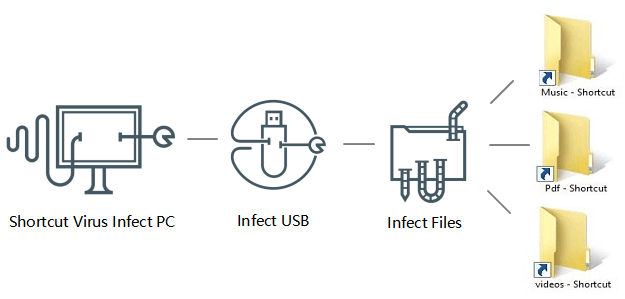
Alors, comment supprimer le virus de raccourci d’une clé USB ou d’un stylo et ramener tous les fichiers perdus? Continuer la lecture, vous trouverez cinq solutions pour supprimer le virus des raccourcis en utilisant cmd,.fichiers bat, suppression de virus de raccourci, suppression de virus de raccourci sur PC, ainsi que suppression de clés suspectes dans l’éditeur de registre.
Ces solutions de suppression de virus par raccourci USB dans ce tutoriel sont principalement fournies par des éditeurs professionnels sur des sites Web geek tels que makeuseof.com et des blogueurs sur des forums technologiques comme quora.com . Toutes les solutions sont testées et pratiques. J’espère que les astuces suivantes fonctionnent en effet pour résoudre votre cas.
Méthode 1. Shortcut Virus Remover CMD
L’une des principales méthodes recommandées pour supprimer le virus de raccourci des clés USB ou des clés USB consiste à utiliser la commande attrib.
Voici les étapes détaillées:
Étape 1. Connectez votre disque dur externe au PC et faites un clic droit sur « Démarrer », sélectionnez « Rechercher ».
Étape 2. Tapez Invite de commandes dans la zone de recherche et cliquez sur Invite de commandes pour l’afficher.
Connectez-vous avec votre compte administrateur et votre mot de passe si le système le demande.
Étape 3. Tapez: E: et appuyez sur Entrée. (Remplacez E: par la lettre de lecteur de votre clé USB, clé USB.)
Étape 4. Type: del*.lnk ou del autorun.inf et appuyez sur Entrée.
Étape 5. Type: attrib-h-r-s /s/d E: \*.* et appuyez sur Entrée. (Remplacez E: par la lettre de lecteur de votre appareil infecté).
Astuce: Si cela n’a pas fonctionné, vous êtes probablement infecté par un autre virus. Remplacez l’exécution automatique.inf avec une autre extension de virus telle que *.exe pour supprimer ces virus suspects.
Méthode 2. Créer un fichier BAT pour supprimer le virus de raccourci d’USB
En créant un fichier BAT, vous pouvez simplement exécuter le fichier BAT et l’utiliser pour effacer et supprimer le virus de raccourci existant avec les étapes ci-dessous:
Étape 1. Connectez votre clé USB, votre clé USB ou votre carte SD à votre PC et créez un nouveau bloc-notes sur le bureau.
Étape 2. Copiez et enregistrez le code ci-dessous dans le nouveau bloc-notes:
@ écho désactivé
attrib-h-s-r-a/s/d G : *.*
attrib-h-s-r-a/s/d G: *.*
attrib-h-s-r-a/s/d G: *.*
@ echo complet
Remarque: Remplacer G: avec la lettre de lecteur de votre périphérique de stockage infecté actuel.
Étape 3. Changez l’extension de fichier du bloc-notes en .battez et enregistrez-le sur votre bureau.
Étape 4. Double-cliquez sur le .fichier bat sur votre bureau et attendez la fin du processus.
À présent, vous devriez avoir réussi à supprimer le virus de raccourci de votre clé USB, de votre clé USB ou de votre carte SD à l’aide de cmd.
Méthode 3. Utilisez Antivirus – USB Shortcut Virus Remover
Lorsque vous recherchez un outil de suppression de virus de raccourci ou un logiciel de suppression de virus en ligne, un résultat de recherche formidable s’affiche sur votre navigateur.
Ici, vous verrez une liste d’outils recommandés qui peuvent vous aider à supprimer les virus de raccourci de votre clé USB, de votre carte SD ou d’autres périphériques de stockage:
- Shortcut Virus Remover
- USB Shortcut Virus Remover
- UsbFix Free
- USB Virus Remover
- Shortcut Virus Fixer
Vous pouvez sélectionner l’un des outils listés et les appliquer pour supprimer et nettoyer le virus de votre périphérique de stockage.
Méthode 4. Supprimer le virus de raccourci sur le PC Source
Selon la première partie, vous avez compris que la plupart des virus se propagent des ordinateurs aux périphériques de stockage. Pour vous débarrasser complètement du virus de raccourci, nous vous recommandons fortement de suivre les directives ici pour vous débarrasser d’abord du virus de raccourci existant sur votre PC source.
- 1. Arrêtez d’utiliser la clé USB, la clé USB, la carte SD, la carte mémoire ou le disque dur sur votre PC
La raison en est que lorsque l’appareil est infecté, l’utilisation continue de l’appareil infecté ne fera que propager le virus à plus d’appareils, provoquant plus de pertes de fichiers.
Par conséquent, vous devez cesser d’utiliser des périphériques infectés et débrancher tous les périphériques de stockage externes.
- 2. Nettoyez les virus ou les logiciels malveillants de raccourci existants sur votre ordinateur
Car vous savez que le virus sur vos périphériques de stockage externes peut être tracé à partir de votre PC. En conséquence, couper la source du virus est le point clé.
Voici quelques conseils que vous pouvez suivre pour supprimer le virus des raccourcis du PC Windows 10: (les étapes sur d’autres systèmes d’exploitation Windows peuvent être très différentes)
Étape 1. Activez le pare-feu sur un PC Windows
- Ouvrez le Panneau de configuration > cliquez sur « Pare-feu Windows Defender » > Activez ou désactivez le Pare-feu Windows Defender.

- Cochez les cases « Activer le pare-feu Windows Defender » et cliquez sur « OK » pour confirmer.

Étape 2. Activez la protection contre les virus & contre les menaces dans le Centre de sécurité Windows Defender
- Cliquez avec le bouton droit sur l’icône Windows et sélectionnez « Paramètres » > Cliquez sur « Mise à jour et sécurité ».
- Dans la section Sécurité Windows, cliquez sur « Ouvrir le Centre de sécurité Windows Defender ».

- Cliquez sur « Protection contre les menaces Virus & » dans la nouvelle fenêtre > Accédez aux paramètres de protection contre les menaces Virus &.
- Activez ces trois options: Protection en temps réel, protection fournie par le Cloud et soumission automatique d’échantillons.

Remarque : Procédez comme le demande le Centre de sécurité Windows Defender si le virus est détecté après l’activation de la fonction de protection contre les menaces Virus &. Ce faisant, il supprimera tous les virus et logiciels malveillants détectés.
Étape 3. Exécutez un logiciel antivirus pour éliminer les virus cachés, les logiciels malveillants, etc.
Après cela, vous pouvez suivre les solutions dans la partie suivante pour supprimer définitivement le virus de raccourci de votre clé USB, clé USB, carte SD ou carte mémoire, etc.
Méthode 5. Supprimez les clés suspectes dans l’Éditeur de Registre pour Supprimer le Virus de raccourci de la clé USB / Stylo
Vous devez savoir que cette méthode consiste plutôt à supprimer complètement les clés suspectes qui peuvent être liées au virus de raccourci et de votre PC.
Étape 1. Appuyez sur les touches Windows + R, tapez: regedit et appuyez sur Entrée.
Étape 2. Ouvrez l’éditeur de registre et accédez à HKEY_CURRENT_USER > Software > Microsoft > Windows > CurrentVersion > Run.
Étape 3. Trouvez les clés suspectes comme odwcamszas, WXXKYz, ZGFYszaas, OUzzckky et supprimez-les.

Astuce Bonus: Récupérer des données Après Avoir Supprimé le Virus de raccourci
Certains d’entre vous ont peut-être remarqué que l’utilisation de cmd shortcut virus remover, d’une manière ou d’une autre, peut entraîner une perte de données mineure. En cas d’autres problèmes, nous vous recommandons de vérifier sur votre appareil si des fichiers sont manquants après le processus de suppression des virus de raccourci.
Si certains fichiers essentiels sont manquants, ne vous inquiétez pas. L’assistant de récupération de données EaseUS peut analyser votre appareil et localiser les fichiers supprimés. Ce logiciel de récupération de données fiable peut récupérer des fichiers perdus en raison de la vidange de la corbeille, de l’attaque de virus / logiciels malveillants, de la suppression accidentelle, du formatage / de la corruption du disque dur, de la perte de partition, etc.
Consultez notre tutoriel vidéo pour récupérer des données:
Après l’analyse, vous pourrez afficher tous les fichiers récupérables et les restaurer en quelques clics simples:
Étape 1. Sélectionnez le lecteur infecté par le virus pour analyser
Exécutez le logiciel de récupération de fichiers de virus EaseUS sur votre PC Windows.
- S’il s’agit d’un disque dur où des fichiers ont été cachés ou supprimés par un virus, il est préférable d’installer le logiciel sur un volume différent ou sur une clé USB externe pour éviter l’écrasement des données.
- Si le périphérique infecté est un disque dur externe, un lecteur flash ou une carte mémoire, peu importe d’installer le logiciel sur le lecteur local de l’ordinateur.
Sélectionnez le bon lecteur en fonction de sa lettre de lecteur et cliquez sur Analyser.

Étape 2. Attendez les résultats de l’analyse
Le logiciel lancera immédiatement un processus d’analyse pour retrouver vos fichiers perdus sur le disque dur infecté par le virus. N’arrêtez pas le processus de numérisation jusqu’à ce que tous les fichiers perdus apparaissent. Pour localiser rapidement les fichiers recherchés, vous pouvez utiliser la fonction de filtrage pour afficher uniquement les images, vidéos, documents, e-mails, etc.
Une fois le processus terminé, vous pouvez double-cliquer sur les fichiers pour prévisualiser leur contenu.

Étape 3. Sélectionnez le(s) fichier(s) à récupérer
Sélectionnez les fichiers que vous souhaitez et cliquez sur Récupérer. Vous devez enregistrer ces fichiers dans un autre endroit sûr de votre PC / périphérique de stockage, pas là où ils ont été perdus.

Comment empêcher une clé USB, une clé USB ou un PC d’être infecté par un virus de raccourci
Comme nous le savons tous, mieux vaut prévenir que guérir. Assurez-vous d’avoir une protection complète pour éviter les virus de raccourci ou d’autres virus infectant vos périphériques de stockage.
- Supprimez régulièrement les virus d’une clé USB, d’une clé USB, d’une carte SD, d’un disque dur externe, d’un PC ou d’un ordinateur portable.
- Assurez-vous que votre logiciel antivirus et vos pare-feu sont à jour.
- Assurez-vous de scanner tout disque amovible avant de l’ouvrir.
- La création d’une sauvegarde de données précieuses et l’enregistrement sur un autre périphérique de stockage peuvent également vous éviter une catastrophe.
En conclusion
Pour résumer, cette page comprend les solutions complètes pour vous aider à nettoyer et à supprimer complètement les virus de raccourci d’une clé USB, d’une clé USB, d’un disque dur externe et d’un PC. CMD, fichier BAT, suppression des clés de registre et logiciel de suppression de virus sont tous des moyens applicables pour résoudre le problème de virus de raccourci.
De plus, nous introduisons toujours un logiciel de récupération de fichiers automatisé comme EaseUS Data Recovery Wizard pour vous aider à apporter tous les fichiers manquants en raison de la suppression des virus.